EaseUS Reparasjonsvideogjennomgang og 3 alternativer for videofiksing
Ettersom du opplever skadede videofiler av flere grunner, er det alltid så deilig å se etter en videoreparasjonstjeneste som tilbyr gratis løsninger, for eksempel EaseUS Repair Video. Det er et online videoreparasjonsverktøy som fikser skadede og ødelagte videofiler i mange populære formater. Den kommer også med en stasjonær versjon kalt EaseUS Fixo Video Repair. Disse to hjelper effektivt med å gjenopprette de dyrebare uspillbare videofilene dine, men det er noen begrensninger. Se her en total gjennomgang av EaseUS Repair Video sammen med de 3 beste alternativene som er tilgjengelige for å håndtere dette problemet.
Guideliste
EaseUS Reparasjonsvideo gjennomgang Slik bruker du EaseUS Repair Video for å fikse ødelagte videoer Topp 3 EaseUS videoreparasjonsalternativer med AI Tech FAQsGenerelle anmeldelser av EaseUS Repair Video [online og skrivebord]
EaseUS Video Repair er et enestående nettbasert verktøy for å reparere skadede eller ødelagte videofiler. Den har støtte for nesten alle populære filformater, som MP4, AVI, MKV og så videre. For hvilke kurs eller videoer som måtte komme fra GoPro, Nikon, andre kameraer eller mobile enheter, kan EaseUS Repair Video utføre restaureringen.
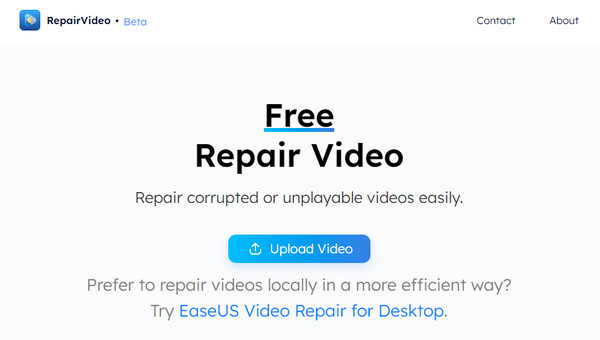
EaseUS Repair Video kan løse flere problemer, for eksempel feil nedlastinger, korrupsjon i header og mer. Du har også muligheten til å gjenopprette slettede filer og få dem tilbake fra papirkurven, flash-stasjoner, SD-kort, kameraer og harddisker.
- Fordeler
- Tilby 100% trygg og sikker bruk, noe som betyr at ingen risiko for feil og skadelig programvare kan påvirke datamaskinen din.
- Ingen kostnad er gitt; du kan fritt reparere skadede eller ødelagte videofiler.
- Kan reparere fra ulike videokilder, for eksempel kameraer, dashcams og alle mobile enheter.
- Løs problemer med videokorrupsjon som har gått over til usynkroniserte, forvrengte, svarte skjermer, ingen lyd og så videre.
- Ulemper
- Kan bare gjenopprette tre videoer hver dag.
- Opplastingshastigheten kan være tidkrevende.
- Begrensede språkalternativer.
- Støtter kun MP4- og MOV-videoformater.
Som nevnt har den en desktopversjon kalt EaseUS Fixo Video Repair, som har mer omfattende funksjonalitet dekket enn nettversjonen. Med den kan du gjenopprette videoer fra forskjellige filformater, som MOV, MP4, AVI, FLV, WMV, MPEG og mer, uansett årsaken bak de ødelagte videoene dine.
I tillegg til det kommer den med et bredt utvalg enhetsstøtter, inkludert CCTV-er, droner, mobiltelefoner, dashcams og kameraer, som bare kommer litt annerledes enn EaseUS Repair Video. Det er heller ikke begrenset til kun å fikse videoer; det kan også reparere ødelagte bilder, filer og andre. Takket være AI-algoritmen vil det være mulig å åpne bilder som ikke kan forhåndsvises i Windows. I EaseUS File Repair-verktøyet kan du behandle flere dokumenter samtidig med batch-modus.
Hovedtrekkene:
- Reparer ødelagte videoer, bilder og andre filer som ikke kan åpnes.
- Kan fikse flere skadede dokumenter samtidig.
- Støtt nesten alle videoformater, som MKV, MOV, GIF, etc.
- Tilby en forhåndsvisning av reparasjonsvideoene for å sjekke om resultatet blir slik du vil.
Slik bruker du EaseUS Repair Video for å fikse ødelagte videoer
Etter å ha lykkes med å kjenne EaseUS Repair Video så vel som skrivebordsversjonen, EaseUS Fixo Repair Video, er det på tide å lære hvordan du bruker den til å fikse ødelagte videoer. Heldigvis kan dette bare gjøres i tre enkle trinn! Sørg for å følge veiledningen nedenfor.
Trinn 1.Åpne en hvilken som helst nettleser, og besøk deretter nettstedet til EaseUS Video Repair. Derfra vil du se "Last opp video" på siden; klikk på den for å importere videoen til siden eller dra og slipp den.
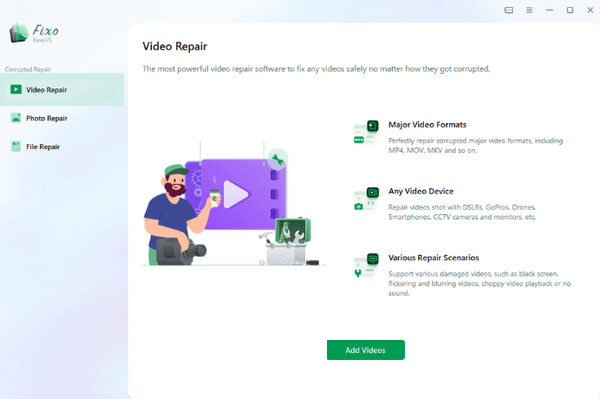
Steg 2.Skriv inn riktig e-postadresse i boksen som sier "Legg igjen e-poster for å bli varslet når en reparasjon er utført". Klikk deretter på "Start Repairing"-knappen for umiddelbart å begynne å reparere den skadede videoen med EaseUS Repair Video.
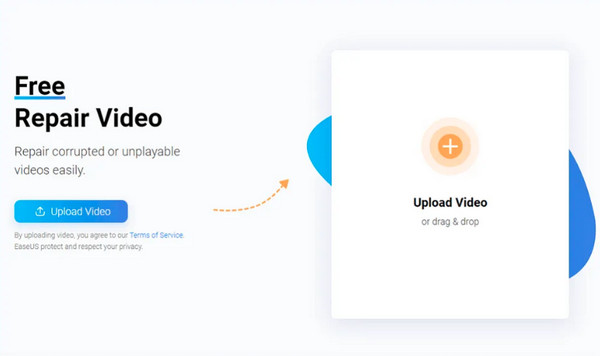
Trinn 3.Du vil se lasteprosessen på skjermen; vennligst vent til det er ferdig. Når du er ferdig, skriv inn "ekstraksjonskoden"; kopier det du ser på esken. For det siste trinnet, klikk på "Last ned video"-knappen for å få den reparerte videoen lastet ned til PC-en.
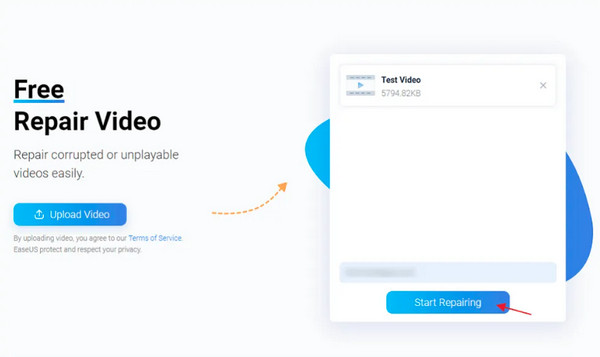
Topp 3 EaseUS videoreparasjonsalternativer med AI Tech
Mesteparten av tiden vil du utforske flere videoreparasjonsverktøy og ikke bare være på ett program, som EaseUS Video Repair. Du kan finne at nettverktøyet har begrensninger og den profesjonelle EaseUS Fixo Video Repair er komplisert å bruke; det er derfor du ser etter mye mer enkle og funksjonsrike alternativer. Nedenfor er de beste 3 EaseUS Video Repair-alternativene som utnytter AI-teknologi effektivt.
1. AnyRec Video Reparasjon
Med ett klikk kan den skadede videofilen repareres med AnyRec videoreparasjon. Det er et kraftig Windows- og Mac-program som kan hjelpe deg med å gjenopprette videoene dine med ødelagte data. Den avanserte AI-algoritmen vil bli brukt på videoen din etter å ha levert den beste prøvevideoen i samme format som den ødelagte videofilen. Med bare noen få klikk kan du få din høykvalitets reparerte video uten detaljtap på kort tid. På toppen av det, lar dette EaseUS Video Repair-alternativet deg gjøre om reparasjonen til du er fornøyd; du kan laste opp en ny eksempelvideo etter å ha sett forhåndsvisningen for å kjøre reparasjonsprosessen på nytt.

Reparer ødelagt videofil i MP4, AVI, MKV, 3GP og MOV.
Garanterer en høy suksessrate for å gjenopprette skadede videofiler med høy kvalitet.
En forhåndsvisning for å sjekke restaureringen av videoen ved første kikk før utgang.
Gi intuitivt grensesnitt og enkle funksjoner for å fikse videoer med ett klikk.
100% Sikker
100% Sikker
Trinn 1.Gratis last ned og åpne AnyRec Video Repair. Fra skjermen klikker du på de to "Legg til"-knappene for å legge til den skadede videoen og prøvevideoen separat. Klikk deretter på "Reparer"-knappen for å bruke dette EaseUS-videoreparasjonsalternativet.
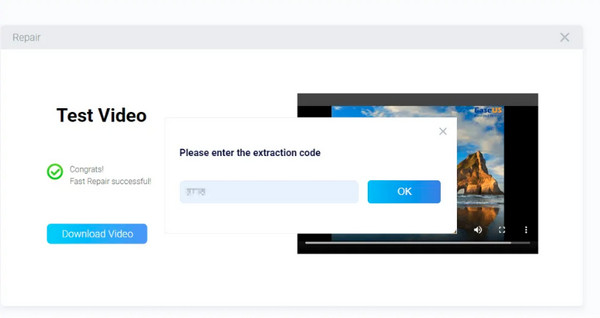
Husk at den samme videoen skal være i samme format som den ødelagte videoen. Hvis ikke, vil programmet få deg til å erstatte det
Steg 2.Vennligst vent til den er fullført, og når reparasjonen er fullført, klikk på "Forhåndsvisning"-knappen for å se om du er fornøyd med prosedyren. Hvis ikke, endre eksempelvideoen og kjør reparasjonen på nytt. Hvis du er ok med hvordan det blir, klikker du på "Lagre"-knappen.
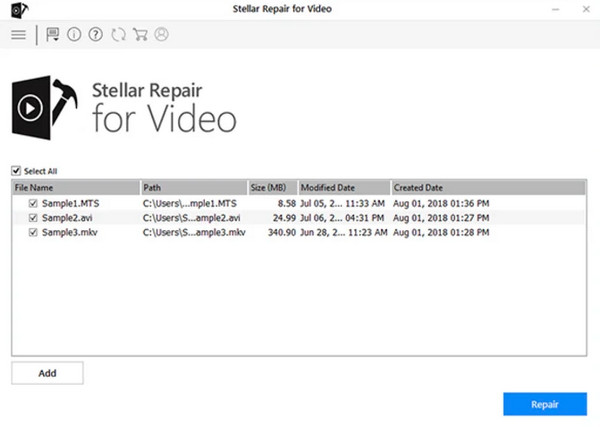
2. Stellar Video Reparasjon
Går videre til Stellar Video Repair. Det er et av de mest pålitelige og komplette, robuste funksjonsprogrammene som kan hjelpe deg med problemer angående videofilene dine. I tillegg støtter dette EaseUS Video Repair-alternativet en forhåndsvisningsfunksjon, som lar deg sjekke den reparerte videoen før du lagrer den for å se om det er ønsket resultat. Den har også flere filformater, som MP4, MOV, AVI og så videre, samt dekker flere videokilder fra kameraer, USB, CCTV-er, DSLR eller mobile enheter. Bortsett fra det har programmet Advance Repair som lar deg fikse alvorlig skadede videoer med Sample File, som er informasjonen som brukes til å reparere den korrupte.
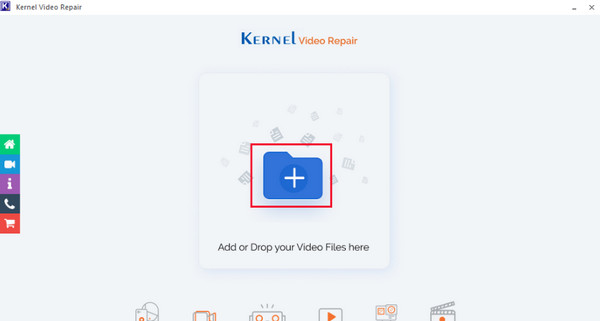
3. Reparasjon av kjernevideo
Til slutt, her er Kernel Video Repair for deg som ditt EaseUS Video Repair-alternativ. Den er i stand til å fikse korrupte eller skadede videoer samt feilmeldinger som vises på skjermen din, som "Videofiler kan ikke åpnes", samtidig som den sikrer kvalitetsbevaring. Akkurat som andre har den bred støtte for mange uspillbare videofilformater, som MP4, WMV, MOV, MKV, MTS og mer. I tillegg, enten du har skadet video tatt opp fra kameraer, droner, mobiltelefoner eller andre, kan Kernel enkelt fikse dem. Den fungerer også for å løse alvorlige problemer, inkludert ingen lyd og vanlige krasj, siden den spesialiserer seg på å diskutere slike problemer i videofiler.
Vanlige spørsmål om EaseUS Reparasjonsvideoanmeldelser og alternativer
-
Er EaseUs Video Repair trygt å bruke til å reparere videoer?
Ja. Nettverktøyet er hovedsakelig utviklet for å reparere skadede videofiler og garantere brukeren ingen risiko for feil og virus. Noen klager imidlertid på at det har vært ineffektivt i andre tilfeller, så de søker andre alternativer.
-
Hva er abonnementsplanene til Stellar Phoenix Video Repair?
Selv om Stellar Video Repair tilbyr en gratisversjon, har den tre forskjellige abonnementsplaner. Disse standardpakkene koster $49.99; for den profesjonelle versjonen må du betale $59.99. Og til slutt er Premium-versjonen, som koster $69.99.
-
Hvordan bruker jeg EaseUS Fixo Video Repair for å fikse skadede videoer?
Legg til de ødelagte filene med "Legg til videoer"-knappen. Etter det klikker du på "Reparer"-knappen for å begynne å reparere en fil; klikk "Reparer alle" for batch. Etter prosessen kan du forhåndsvise den og deretter lagre den på ønsket sted.
-
Fungerer Kernel på et Mac-miljø?
Nei. Dette alternativet for EaseUS Video Repair fungerer ikke på Mac, men du kan bruke det på Windows og reparere ødelagte filer fra Mac ved å overføre.
-
Er det mulig å fikse korrupte videoer på en Android-enhet ved å bruke Kernel Video Repair?
Nei. Siden kjernen bare fungerer på Windows, må du overføre den korrupte filen fra enheten til datamaskinen for å utføre reparasjonsprosessen. Etter det kan du bruke programvaren til å reparere alle korrupte filer raskt.
Konklusjon
Som du ser, er EaseUS Repair Video et verktøy for å reparere ødelagte videofiler på grunn av flere scenarier, og du kan bruke det gratis online. I tillegg ble du kjent med skrivebordsversjonen, som dekker mye bredere funksjonalitet, så du kan også vurdere å bruke EaseUS Fixo Video Repair for å fikse skadede filer. Imidlertid er mange alternativer tilgjengelige som passer bedre til dine behov, som AnyRec videoreparasjon. Det gir den raskeste og sikreste plattformen for å reparere ødelagte videoer uten å gå på kompromiss med kvaliteten. Den gir også en forhåndsvisning og mye mer funksjonalitet du vil lære mens du bruker den.
100% Sikker
100% Sikker
